现在很多小伙伴开始学习视频剪辑,这里会涉及到添加字幕,为了简化工作,小编推荐选择EV剪辑软件,它适合所有无经验人群。如何给视频添加字幕?请看文章详细说明。
EV剪辑如何给视频添加字幕?
打开EV剪辑软件,进入界面,登录账号,导入视频素材,将视频拖放至轨道;然后在工具栏点击【字幕】,弹出对话框,如图,输入文字,设置文字字体、大小、颜色等参数,点击【创建】,
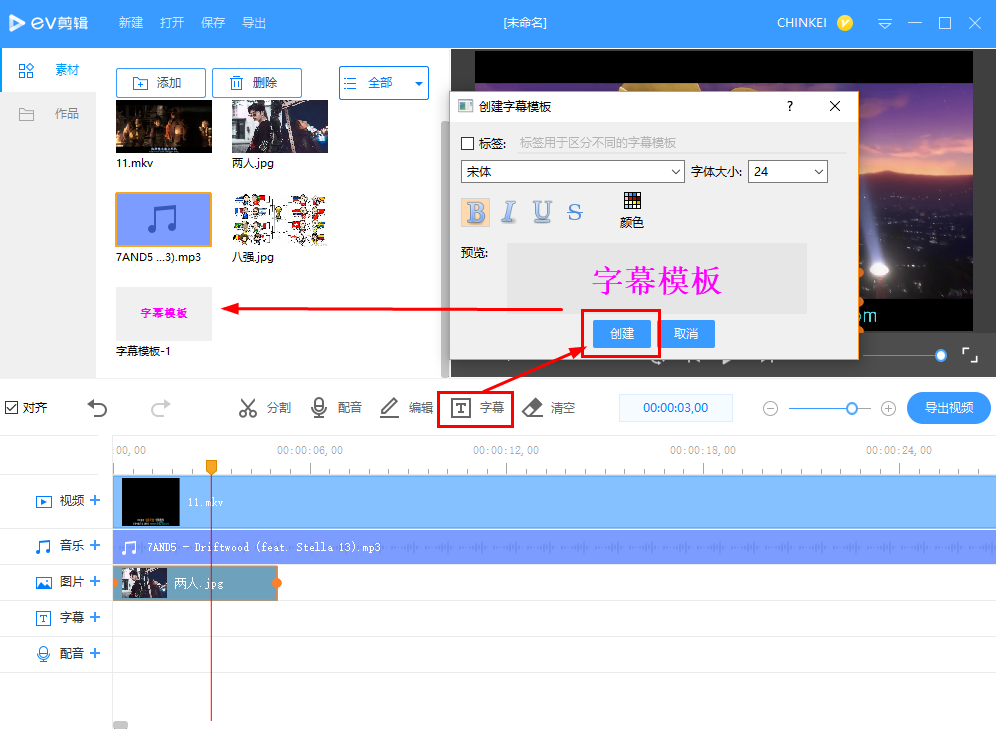
将字幕模板拖到对应轨道,选择字幕轨道,点击图中数字1处,将色块拖到足够长,然后去到右上角的预览区域,点击图中数字2处,调整字幕在视频画面中的位置,

在工具栏中点击【分割】按钮,将绿色色块进行切割,分成不同小片段,双击每一个片段能够填入相应字幕内容(图中注释3处),色块长度对应字幕出现的时长。

处理完成,点击【导出视频】,即可导出保存视频,播放视频,画面上会有字幕。
另外,EV剪辑软件默认支持快捷键操作,小编在此整理了一些比较常用的快捷键。
1、保存工程---Ctrl+S
2、撤销---Ctrl+Z
3、反撤销---Ctrl+Y
4、F5---切换全屏预览模式
5、缩放鼠标放置区域---Ctrl+鼠标滚轮
6、从头开始播放---Ctrl+Enter
7、暂停/播放---空格键
总的来说,如果你需要进行简单的视频处理工作,可以直接使用EV剪辑。了解更多精彩教程资讯,请关注www.qzbgzz.com(手机之家)。